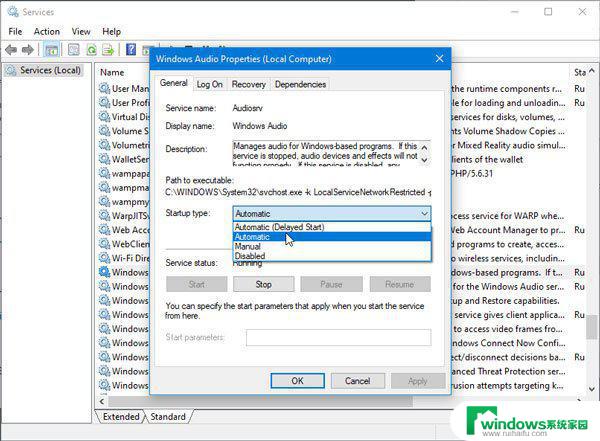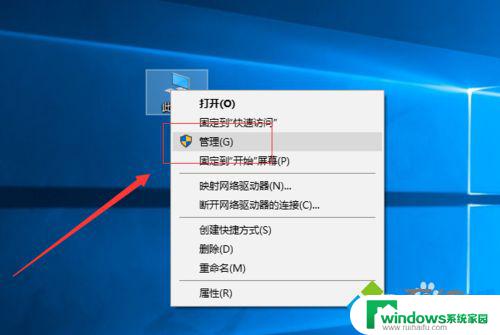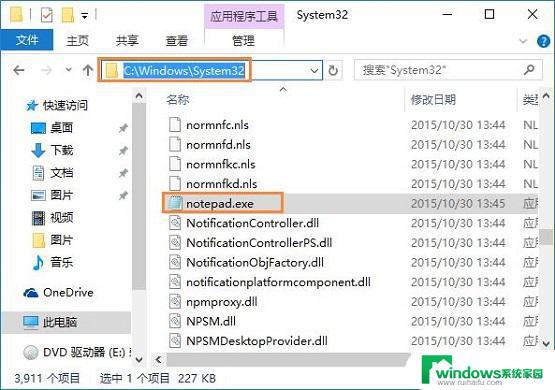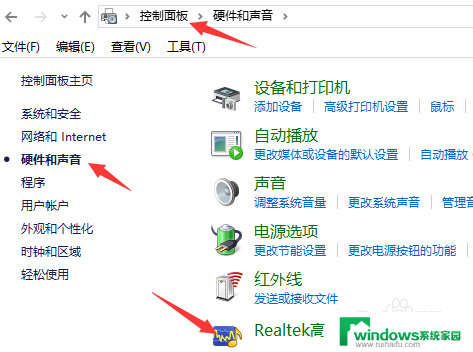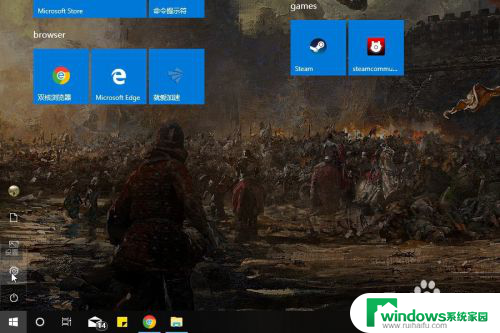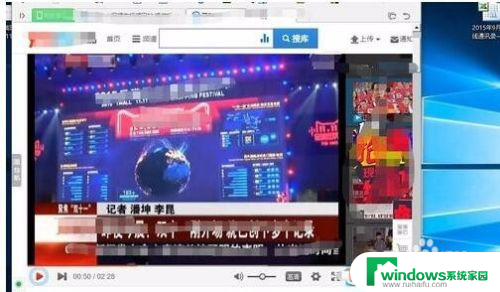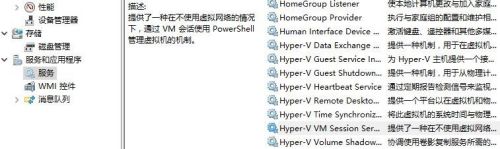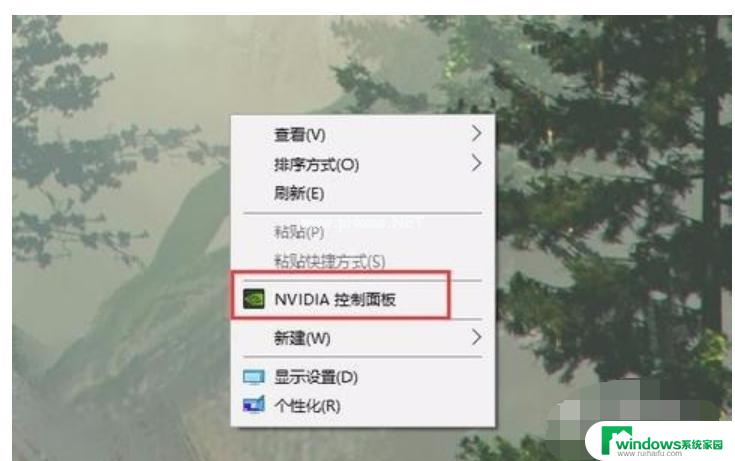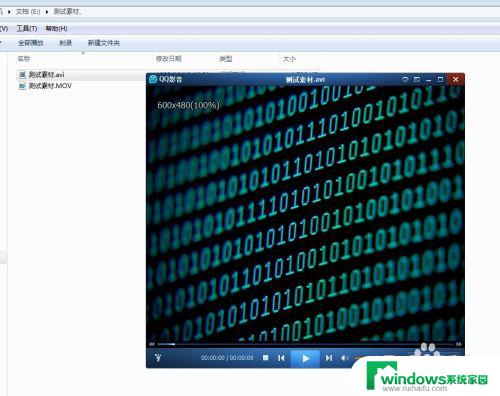win10视频无法播放?尝试解决方法!
win10视频无法播放,在当今数字化时代,视频成为人们日常生活中不可或缺的一部分,有时我们会遇到令人沮丧的情况,就是在Windows 10操作系统上无法播放视频。这个问题可能会让我们错过重要的信息,错失欣赏精彩内容的机会。究竟是什么原因导致了这个问题的出现呢?是软件的兼容性问题,还是硬件的不足?无论原因如何,我们都需要尽快找到解决方案,以确保我们能够畅快地观看视频,并享受数字世界带来的乐趣。
操作方法:
1.在电脑中,打开视频时,出现了无法播放视频的时候,很是着急(如下图)
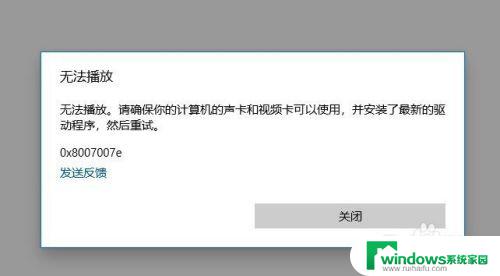
2.首先,点击右下角“开始”按钮。在弹出的菜单中,选择“搜索”按钮(如下图)
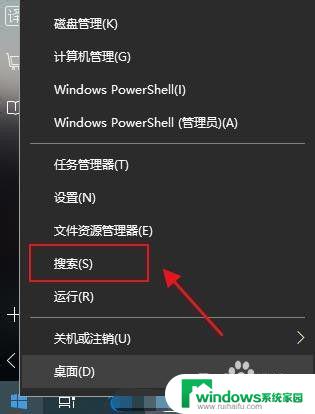
3.在弹出的对话框中,输入“cmd”。页面会显示“命令提示符”的相关信息(如下图)
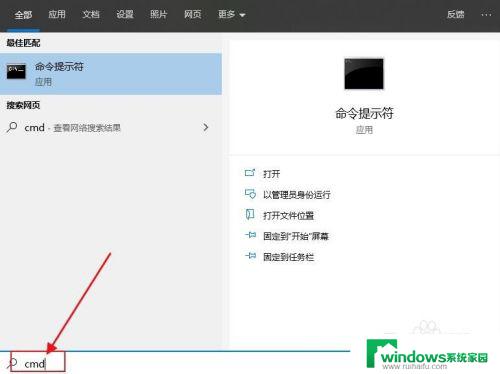
4.点击“以管理员身份运行”(如下图)
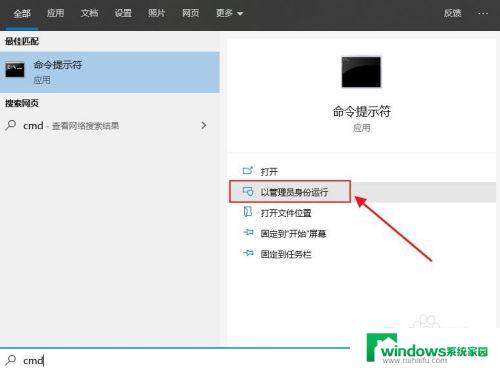
5.然后会弹出一个界面(如下图)
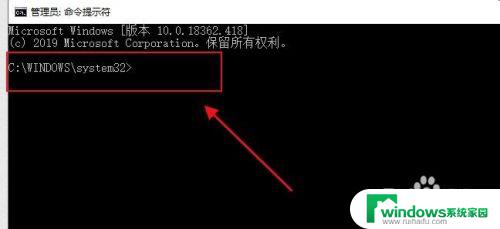
6.然后,在此黑屏中。输入“sfc /scannow”按下回车,系统就开始在自行验证,只需慢慢等待即可(如下图)
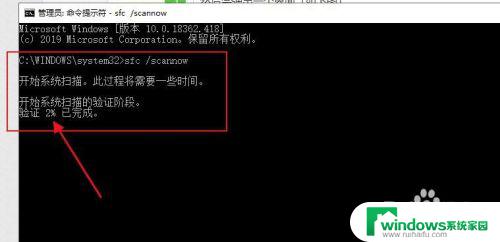

7.然后重新启动电脑,打开要播放的视频,就可以了。
以上就是win10视频无法播放的全部内容,如果你遇到这种情况,可以根据以上操作来解决,非常简单快速,一步到位。